
Často potřebujeme kopírovat jeden nebo jiný soubor a vytvořit požadovaný počet kopií. V rámci tohoto článku se pokusíme rozebrat nejznámější a populární metody kopírování do programu Photoshop.
Metody kopírování
1. Nejslavnější a společný způsob kopírování objektů. Jeho minusy zahrnují velké množství času, které vyžaduje splnění. Stisknutím tlačítka Ctrl. , Stiskněte miniaturu vrstvy. Proces je načten, což zvýrazní obrys objektu.

Klikáváme na další fázi "Editace - kopie" Pak se přesuňte "Editace - pasta".

Použití nástrojů "Pohyb" (v) , Držte kopii souboru, jak chceme vidět na obrazovce. Jedná se o jednoduché manipulace, které opakovaně opakujeme, dokud není znovu vytvořen požadovaný počet kopií. V důsledku toho jsme strávili poměrně velké množství času.
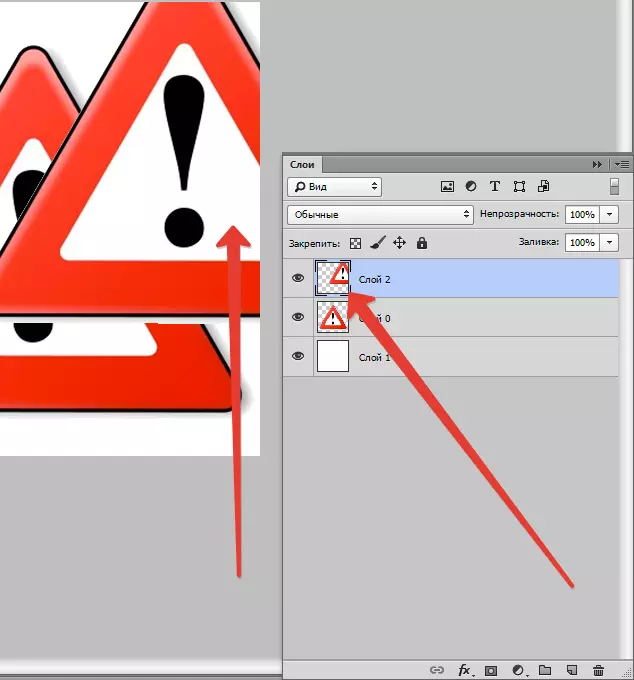
Pokud máme plány na ukládání časového intervalu, pak může být proces kopírování zrychlen. Vyberte "Editace", použijeme tlačítka "Hot" na klávesnici Ctrl + C (kopie) a Ctrl + V (INSERT).
2. V kapitole "Vrstvy" Přesuňte vrstvu dolů, kde se nachází nová ikona vrstvy.

V důsledku toho máme kopii této vrstvy. Dalším krokem používáme nástroje "Pohyb" (v) Odesláním kopie objektu, kde to chceme.
3. S vybranou vrstvou klepněte na sadu tlačítek Ctrl + J. I v důsledku toho kopii této vrstvy. Pak se také líbí ve všech výše uvedených případech "Pohyb" (v) . Tato metoda je ještě rychlá než předchozí.

Jiná cesta
To je nejatraktivnější ze všech metod kopírování objektů, nejmenší čas je na něm vynaloženo. Kliknutí ve stejnou dobu Ctrl a Alt. , Klikněte na libovolnou část obrazovky a přesuňte kopii na požadovaný prostor.
Všechno je připraveno! Nejvhodnější věc je, že není nutné provést žádné akce s důrazem vrstvy s rámem, nástroje "Pohyb" (v) Nepoužíváme vůbec. Zavírání všeho Ctrl a Alt. , Klikněte na obrazovku, již dostaneme duplikát. Doporučujeme vám věnovat pozornost této metodě!
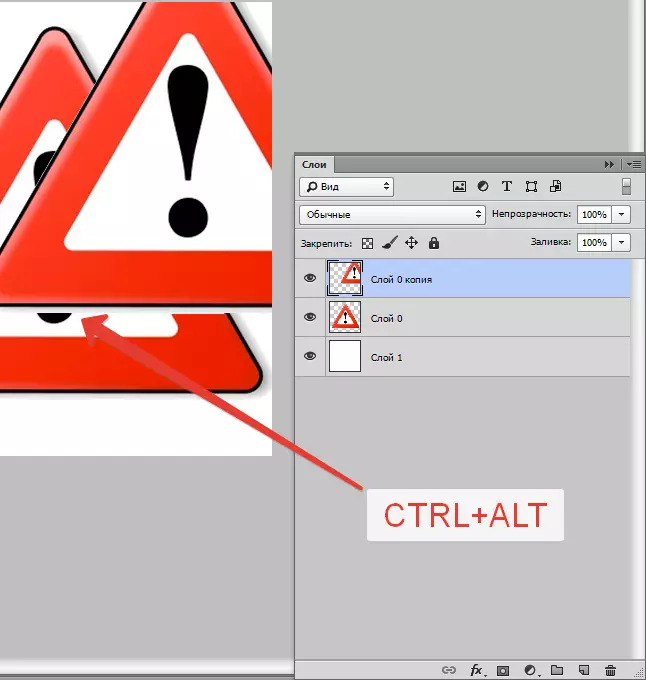
Studovali jsme tedy způsoby vytváření kopií souboru ve Photoshopu!
